photoshop cs6中保存超过2g超大源文件的具体操作
时间:2022-10-26 17:04
刚学习photoshop cs6的朋友,可能不清楚保存超过2g超大源文件,今天小编就讲解保存超过2g超大源文件的操作流程,相信大家通过学习,在以后的操作中一定会得心应手。
photoshop cs6中保存超过2g超大源文件的具体操作

我们需要先大块photoshop cs6软件,新建一个5Mx3M的画板.
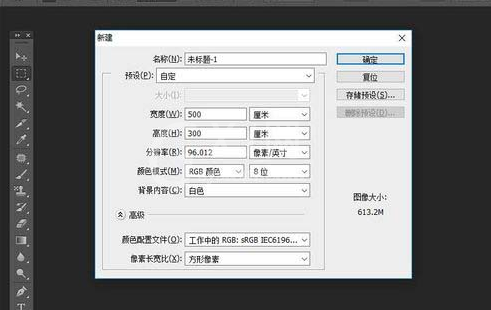
然后我们按照自己创意,完成画面!
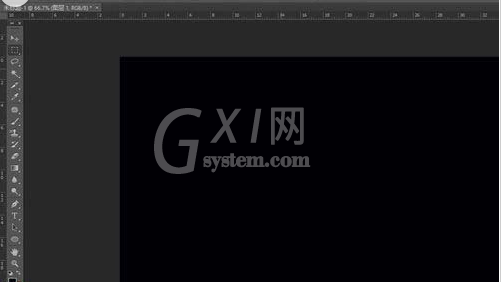
这时完成画面后,由于图层太多,画面较大,跳出了这样弹窗,提示不能保存!
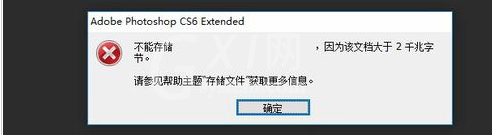
我们再选择“首选项”中“性能”暂存盘。
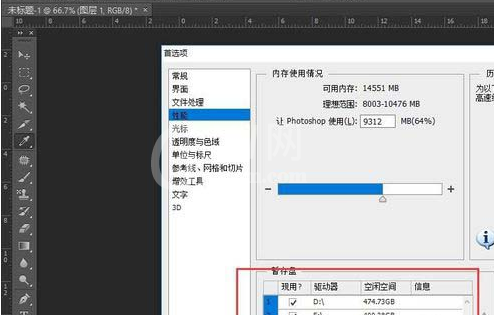
这时候我们选为D和E或F盘,反正就不要是C盘就可以了!
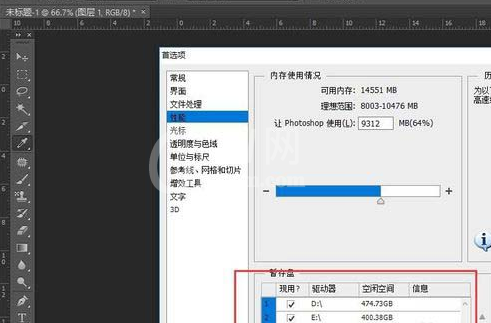
若是还是保存不了,就只有一种方法了,就是保存大文件格式:psB格式!
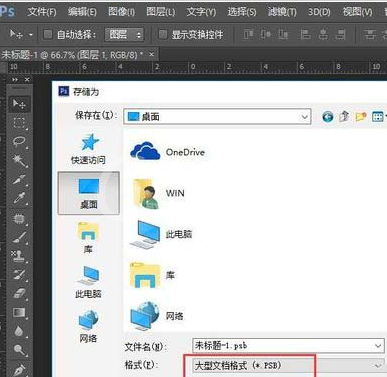
看完了上文为你们所描述的photoshop cs6中保存超过2g超大源文件的详细操作流程,你们是不是都学会了啊!



























